Você gostaria de aprender como realizar o monitoramento de Vmware usando o Cacti? Neste tutorial, vamos mostrar como monitorar um Vmware ESXI usando o Cacti e o Spine.
• Ubuntu 18.04
• Ubuntu 19.04
• Cacti 1.2.3
• VMware ESXi 6.7
O que é o Cacti?
O Cacti é uma plataforma de código aberto para monitoramento de dados que é completamente orientada ao PHP.
Na interface da Web, os usuários podem usar o Cacti como frontend para o RRDtool, criar gráficos e preenchê-los com dados armazenados no MySQL.
O Cacti também tem suporte a SNMP para que os usuários criem gráficos para executar o monitor de rede.
Cacti Playlist:
Nesta página, oferecemos acesso rápido a uma lista de vídeos relacionados à instalação do Cacti.
Não se esqueça de se inscrever em nosso canal do youtube chamado FKIT.
Cacti Tutorial:
Nesta página, oferecemos acesso rápido a uma lista de tutoriais do Cacti
Cactos - Configuração SNMP Vmware
Vamos habilitar e configurar o serviço SNMP em um computador executando o VMware ESXi.
Primeiro, você precisa acessar a interface da web do Vmware.
Abra um software de navegador, digite o endereço IP do seu servidor Vmware ESXi e acesse a interface da web.

Na tela de prompt, insira as informações de login administrativo.
Informações de acesso padrão de fábrica:
• Nome de usuário: root
• Senha:
Após um login bem-sucedido, o painel do VMware será exibido.

Agora, você precisa ativar o serviço SSH.
Acesse o menu Gerenciar, acesse a guia Serviços e localize o serviço SSH.
• Gerenciar> Serviços> TSM-SSH

Clique com o botão direito do mouse no serviço SSH e selecione a opção start.
Agora, você precisa acessar o servidor Vmware ESXi usando o SSH.
Em nosso exemplo, vamos usar um software Opensource chamado Putty e um computador com o Windows.
O software Putty está disponível no site putty.org.
Após terminar o download, execute o software e aguarde a tela a seguir.

Selecione a opção SSH e digite o endereço IP do servidor VMWare ESXi.

Na tela de prompt, insira as informações de login administrativo.
Informações de acesso padrão de fábrica:
• Nome de usuário: root
• Senha:
Após um login bem-sucedido, a linha de comando do console será exibida.
Use os seguintes comandos para configurar o SNMP no VMware ESXI 6.7.
# esxcli system snmp set --communities Tech2Monitor
# esxcli system snmp set --syscontact="Vegeto <vegeta@techexpert.tips>"
# esxcli system snmp set --syslocation="Planet Salad"
# esxcli system snmp set --enable true
Em nosso exemplo, usamos o nome da comunidade SNMP Tech2Monitor.
Em nosso exemplo, usamos o planeta de localização do SNMP Salad.
Em nosso exemplo, usamos o SNMP Contact Vegeto.
Você precisa alterar nossa configuração para refletir seu ambiente.
No servidor cacti, use os seguintes comandos para testar a comunicação SNMP.
# apt-get install snmp
# snmpwalk -v2c -c Tech2Monitor 192.168.0.50
Aqui está uma pequena amostra da saída do comando snmpwalk.
iso.3.6.1.2.1.1.4.0 = STRING: "Vegeto <vegeta@techexpert.tips>;"
iso.3.6.1.2.1.1.5.0 = STRING: "ip-172-31-38-253"
iso.3.6.1.2.1.1.6.0 = STRING: "planet Salad"
iso.3.6.1.2.1.1.8.0 = Timeticks: (0) 0:00:00.00
Você configurou com êxito o serviço SNMP no VMware ESXi.
Agora você pode usar ferramentas de monitoramento de rede como o Cacti para obter informações remotas do servidor Vmware.
Tutorial - Monitorar o VMware ESXI usando Cacti e SNMP
Agora, precisamos acessar o painel do servidor Cacti e adicionar o VMware ESXI como um host.
Abra o seu navegador e digite o endereço IP do seu servidor web mais / cacti.
Em nosso exemplo, o seguinte URL foi inserido no navegador:
• http://35.162.85.57/cacti
Na tela de login, use o nome de usuário e a senha padrão.
• Nome de usuário padrão: admin
• Senha Padrão: admin

Após um login bem-sucedido, você será enviado ao Painel do Cacti.

Na tela do painel do Cacti, acesse o menu Configuração e selecione a opção Dispositivos.
Clique no sinal de mais na parte superior direita da tela para adicionar um novo dispositivo.

Execute a seguinte configuração e clique no botão Criar.
• Descrição - Digite uma descrição
• Hostname - Digite o endereço IP do seu servidor VMware
• Modelo de Dispositivo - Dispositivo Net-SNMP
• Versão SNMP - 2
• Detecção de dispositivo inativado - tempo de atividade do SNMP
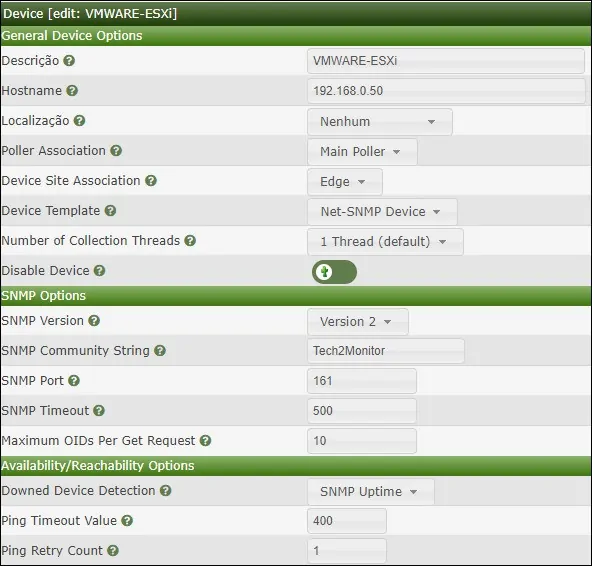
Clique no botão Criar.
Na parte superior da tela, clique na opção: Criar gráficos para este dispositivo

Selecione o modelo que atenda às suas necessidades de monitoramento de rede

Selecione as partições de disco desejadas.
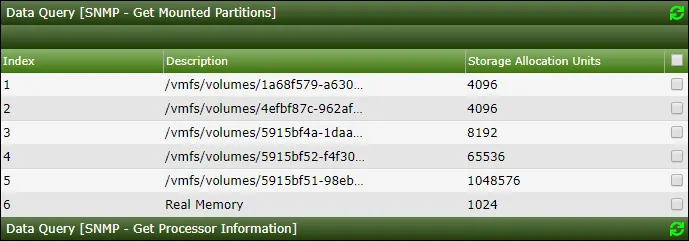
Selecione os processadores desejados.
Selecione as interfaces de rede desejadas.

Importante! Na parte inferior direita da tela, selecione a opção chamada: Bits de entrada / saída (64 bits)
Clique no botão Criar localizado na parte inferior direita da tela.
Vá para o menu Gerenciamento e selecione as opções Dispositivos.
Aguarde 5 minutos e verifique se o seu dispositivo do servidor Vmware ESXi foi adicionado à lista.

Configurar a Árvore do Gráfico de Cacti
Vá para o menu Gerenciamento e selecione as opções Árvores.
Clique no sinal de mais na parte superior direita da tela para adicionar uma nova árvore.

Adicione uma descrição e clique no botão Criar.

Na tela de propriedades da árvore, clique no botão Editar propriedades da árvore.
Ative a opção Publicar.
Arraste o dispositivo desejado ou gráfico específico para a parte esquerda da tela.
Clique no botão Salvar.
Clique no botão terminar de editar a árvore.
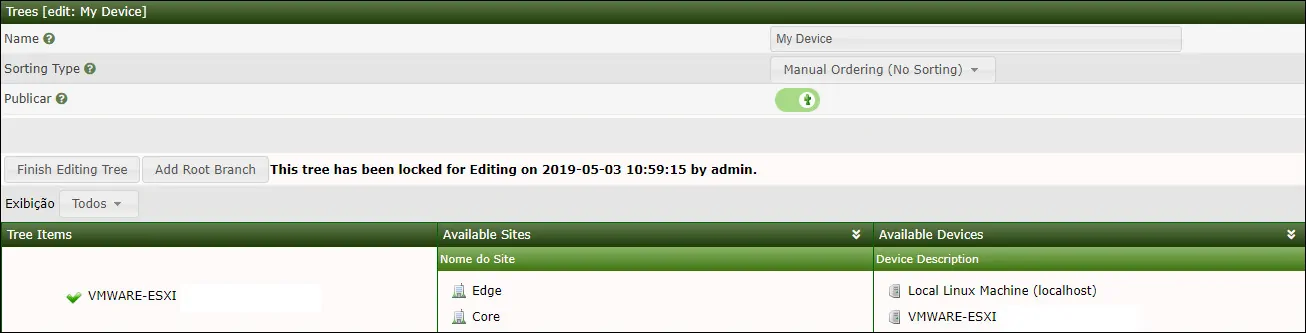
A configuração da árvore do Cacti foi concluída.
Cactos Monitorando o VMware Server
Selecione a guia Gráficos na parte superior esquerda da tela.
Localize a árvore Cacti desejada onde o servidor Vmware foi incluído.
Clique no nome do dispositivo que você configurou no servidor Vmware ESXi.
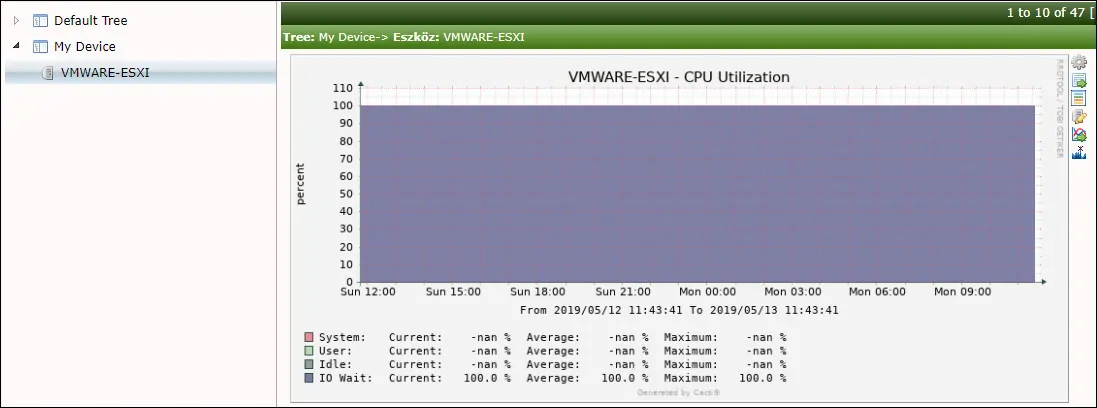
Agora você pode usar o Cacti como uma solução de monitor de rede para monitorar servidores Vmware usando SNMP.
